
时间:2023-01-21 编辑:逍遥
微软surface book2笔记本是一款2017年11月份上市的娱乐影音笔记本电脑,这款电脑搭载了英特尔酷睿第八代i7处理器以及发烧级独立显卡,能够让用户们有着不错的娱乐体验,那么微软surface book2笔记本如何使用u盘呢?下面为大家带来微软surface book2笔记本使用u盘安装系统的操作步骤。

步骤:
1、首先将准备好的u盘启动盘插入usb接口,重启电脑进入界面,然后按方向键↓选择【02】 WIN8 PE标准版(新机器),点击回车键进入,如图所示:

2、进入pe界面后,会自动弹出PE装机工具,若是没有弹出或不小心关闭则点击左侧图标。接下来在中,系统会自动识别相关的系统安装包,我们在下拉中选择ghost win8系统安装包,接着选择系统盘,点击确定,如图所示:
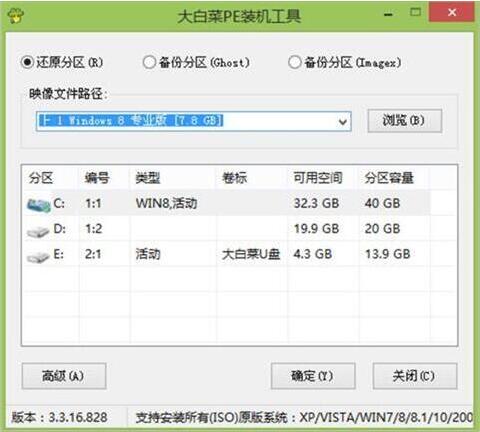
3、之后,我们只需等待系统释放完成,如图所示:

4、等系统释放完成后,会出现一个重启倒计时窗口,我们点击确定也可不管它,重启电脑后,等待系统设置完成我们就可以使用win8系统了,如图所示:
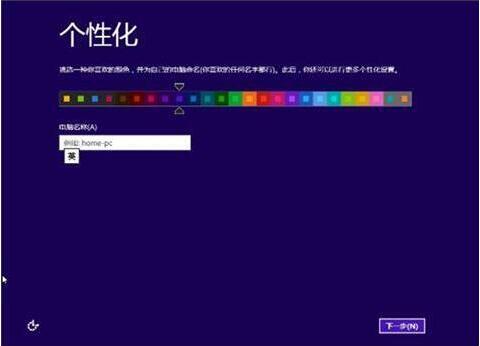
微软surface book2笔记本使用大白茶u盘的操作方法就为用户们详细分享到这里了,如果用户们不知道电脑怎么使用u盘安装系统,可以根据以上方法步骤进行安装哦,希望本篇教程能够帮到大家,更多精彩教程请关注游戏爱好者。